| 小考試-中国語 Ver. 1.10 - 追加機能説明 | |
| ■ V1.10の追加機能 |
|
||||||||||
| ■ 機能説明 |
します。
2. ④のように、中国語の単語を入力できるようになりますので、単語、ピンイン、声調数字
と日本語を入力し、追加ボタンをクリックします。
3. そうすると、⑤の「ピンイン+声調」欄に声調符号付きピンインが表示されます。
4. このとき、⑥のように単語シートの「ピンイン+声調」欄にも声調符号付きピンインが
追加されます。
* ②の「声調符号付加」機能を用いて、単語シート上で一括して声調符号付きピンイン
を作成することもできます(使用説明書20ページを参照してください)。
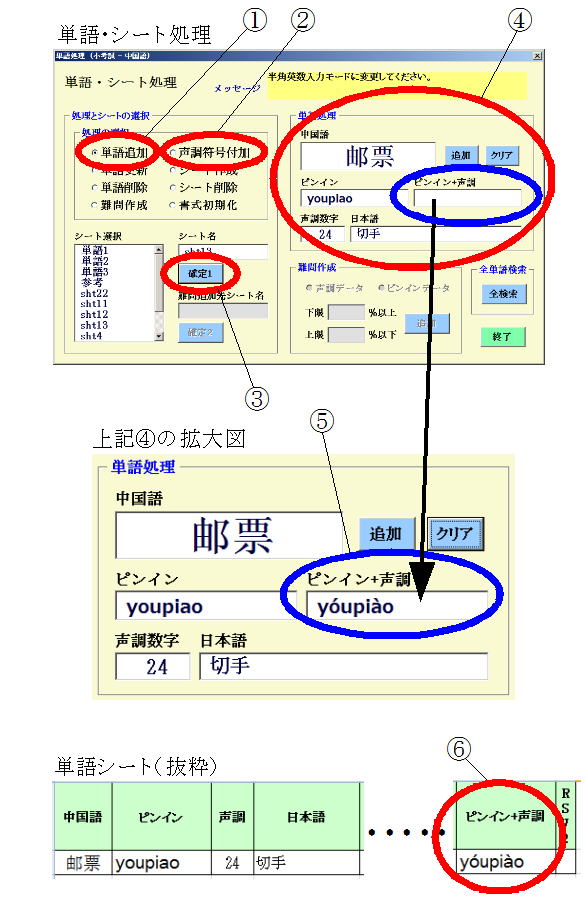
| 5. 「声調テスト」で表示 単語シートの「ピンイン+声調」⑥列のピンインが上図⑦に表示されます。 |
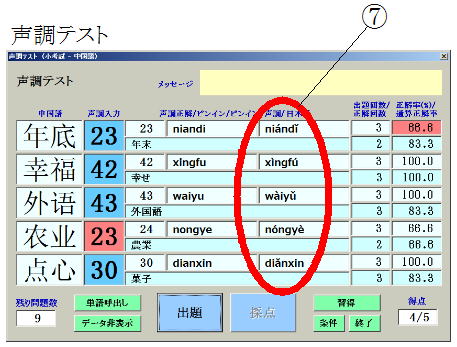 |
6. 「ピンインテスト」で表示 単語シートの「ピンイン+声調」⑥列のピンインが上図⑧に表示されます。 |
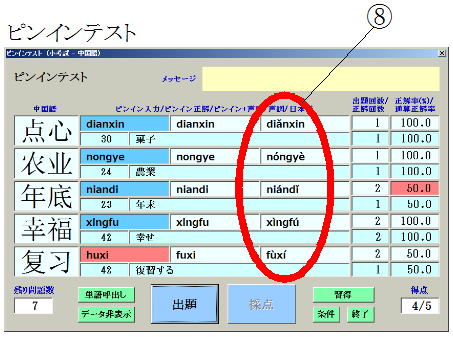 |
| ■ 単語シートの移行(V1.00 → V1.10) |
2.V1.00の「小考試_中国語.xls」の移行したい単語シートの左上部分Ⓒ を右クリック
して表示されるプルダウン・メニューから「コピー」を選択し、シート全体をコピーし
ます。
3.「小考試_中国語v110.xls」上の新しいExcelシート上の左上部分Ⓐ を右クリックし
て表示されるプルダウン・メニューから「貼り付け」を選択し、貼り付けます。
4. 「単語・シート処理」を起動し、「書式初期化」Ⓔ を行います
5. 「声調符号付加」Ⓓ を行います
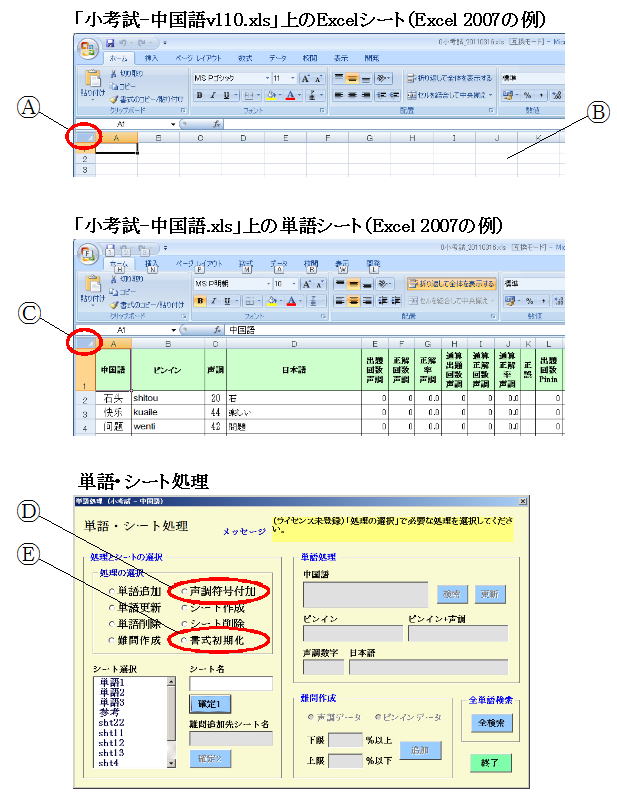
注:ライセンス未入力の場合、単語1、単語2シートは保護されていますので
移行できません。
Copyright(C) 2009 知楽堂 All Rights Reserved |